[RÉSOLU] Apple Pay ne fonctionne pas sur iPhone iOS 14
Résumé: Le texte ci-dessous inclut les meilleures solutions pour réparer Apple Pay qui ne fonctionne pas sur iPhone iOS 14 et récupérer tous les fichiers perdus avec Récupération de données Bitwar iPhone!
Table des matières
Comprendre Apple Pay sur un appareil iPhone
Tous les utilisateurs d'Apple ont entendu parler d'Apple Pay, qui est un paiement sans numéraire sûr et efficace qu'Apple nous propose à tous. C'est très pratique et vous n'aurez pas besoin de sortir de l'argent ou des cartes lorsque vous effectuez un paiement en public.
Cependant, certains utilisateurs se plaignent que leur Apple Pay ne fonctionne pas bien après la mise à jour iOS 14. Ils ne peuvent pas effectuer le paiement ou ils ne peuvent pas accéder à leur Apple Pay. Ensuite, cela peut leur faire perdre des chansons iTunes qu'ils ont achetées auparavant, alors ne vous inquiétez pas, nous vous aiderons à résoudre le problème de non-fonctionnement d'Apple Pay et à récupérer les données perdues de votre iPhone.
Récupérer la chanson iTunes perdue de l'iPhone
Le moyen le plus sûr de récupérer toutes les chansons iTunes perdues de votre appareil est la sauvegarde iTunes, mais parfois, les utilisateurs peuvent oublier de sauvegarder leurs chansons ou leurs données sur iTunes afin qu'ils ne puissent pas récupérer leurs fichiers ou chansons perdus.
Si tel est le cas, vous devrez utiliser Bitwar iPhone Data Recovery to restore lost data which includes Reminders, notes, calendars, messages, photos, videos, call logs, and others.
Step 1: Go to Bitwarsoft Download Center. Then Télécharger and Installer le logiciel sur votre PC.
Step 2: Connect votre appareil au PC et open the software.

Step 3: Choose File types and click Start Scan.

Step 4: Preview the scan results and click the Recover to Computer button to recover the lost files.

Meilleures solutions pour réparer Apple Pay ne fonctionnant pas sur iOS 14
Solution 1 : accédez correctement à Apple Pay
Apple construit différemment le dernier Apple Pay pour iPhone X et supérieur à partir des anciens modèles d'iPhone. Pour l'iPhone 8 Plus et les versions antérieures, vous pouvez exécuter Apple Pay en utilisant l'empreinte digitale sur le bouton de l'écran d'accueil. Alors que pour l'iPhone X et supérieur, vous devrez utiliser Face ID pour effectuer le paiement Apple Pay. Assurez-vous d'identifier la différence entre les anciens et les derniers modèles d'iPhone pour résoudre le problème de non-fonctionnement d'Apple Pay.
Solution 2: Vérifiez la région de l'iPhone
Vous devez comprendre que tous les pays ne prennent pas en charge Apple Pay car les réglementations des différents pays sont différentes. Vous devrez donc vérifier la validité d'Apply Pay dans votre région.
Step 1: Open iPhone Settings.
Step 2: Select the General menu.
Step 3: Click on Langue et région et vérifiez si votre région iPhone les soutiens Apple Pay.
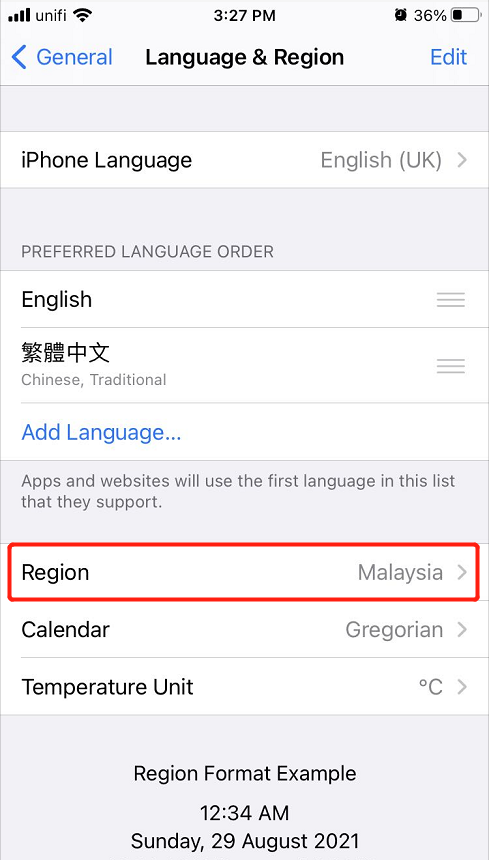
Solution 3 : mettre à jour la dernière version d'iOS
Si vous utilisez des produits Apple, n'oubliez jamais de mettre à jour votre appareil vers la dernière version iOS.
Step 1: Open iPhone Settings again.
Step 2: Click on Mise à jour logicielle.
Step 3: Wait patiently for the system to check and click Download and Install if there is a new iOS update.
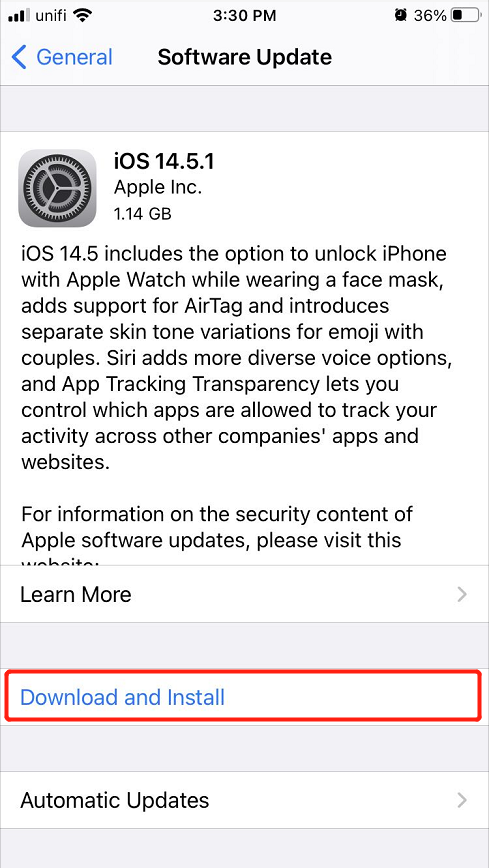
Solution 4: redémarrer l'appareil iPhone
En cas de bogues ou de problèmes de périphérique sur votre iPhone, vous pouvez toujours forcer le redémarrage de votre iPhone pour réexécuter votre système afin de résoudre les problèmes. Appuyez simplement sur le bouton d'alimentation de votre iPhone et maintenez-le enfoncé, puis faites glisser vers la droite pour éteindre votre iPhone. Ensuite, appuyez à nouveau sur le même bouton de mise sous tension et maintenez-le enfoncé et attendez que le logo Apple apparaisse.
Solution 5 : Reliez la carte de paiement
Supposons que toutes les solutions ci-dessus ne fonctionnent pas du tout pour résoudre le problème de non fonctionnement d'Apple Pay, la dernière solution que vous pouvez faire est de relier la carte de paiement.
Step 1: Retourner à iPhone Settings.
Step 2: Click on Portefeuille et Apple Pay.
Step 3: Select Retirer la carte and click Ajouter une carte de crédit ou de débit.
Step 4: Type in your coordonnées de carte bancaire.
Résoudre le problème d'Apple Pay !
Chaque utilisateur d'iPhone peut trouver que ce problème de non-fonctionnement d'Apple Pay est un casse-tête, car il ne peut pas procéder à son paiement sans numéraire lorsqu'il est en public. Suivez donc les meilleures solutions ci-dessus pour le résoudre et récupérer tous les fichiers perdus avec Récupération de données Bitwar iPhone!
Article précédent
Effective Methods To Fix Can’t Delete App On iPhone Résumé : Le texte ci-dessous inclut les meilleures solutions pour réparer Apple Pay qui ne fonctionne pas sur iPhone iOS 14 et récupérer...article suivant
Practical Solutions To Fix Notification Not Working On iPhone And iPad Résumé : Le texte ci-dessous inclut les meilleures solutions pour réparer Apple Pay qui ne fonctionne pas sur iPhone iOS 14 et récupérer...
About Bitwar iPhone Data Recovery
3 Steps to recover photos, videos, contacts, call logs, notes, messages, reminders and calendars, Safari bookmarks, etc. from iPhone/iPad/iPod Touch.
Learn More
